Конспект урока «Построение таблиц в текстовом процессоре Microsoft Word» 8 класс
Скачать материалЧтобы скачать материал, введите свой E-mail, укажите, кто Вы, и нажмите кнопку
Нажимая кнопку, Вы соглашаетесь получать от нас E-mail-рассылку
Если скачивание материала не началось, нажмите еще раз "Скачать материал".
- Информатика
Цели:
Обучающие:
- обеспечить усвоение учащимися способа построения таблиц в Microsoft Word.
Воспитывающие:
- развить у учащихся интерес к предмету;
- формировать у учащихся наблюдательность.
Развивающие:
- развивать у учащихся эстетическое восприятие окружающего мира.
Задачи:
- Расширить и углубить теоретические знания по информатике;
- Развить практические навыки;
- Углубить представление у учащихся о практическом применении текстового процессора Microsoft Word;
- Способствовать развитию интереса у учащихся к предмету «Информатика».
Знания и умения:
- Знать алгоритм построения таблиц;
- Знать и уметь пользоваться алгоритмом форматирования таблиц стандартным способом.
Реквизит и оборудование:
- Распечатать каждому учащемуся задания с тестовой работой;
- Карточки для заполнения ответов на тест;
- Дополнительные карточки;
- Распечатать каждому план выполнения практической работы;
- Проектор, экран;
- Персональный компьютер для каждого ученика.
План работы
- Организационный момент.
- Повторение изученного материала.
- Изучение нового материала.
- Работа за ПК.
- Итог.
- Домашнее задание.
Ход урока
- Организационный момент. Постановка целей и задач для учащихся.
Сегодня мы продолжим работу с текстовым процессором Microsoft Word (обратить внимание на знания и умения, которые получат учащиеся после изучения текстового процессора Microsoft Word).
К концу занятия вы должны научиться строить таблицы, а также их форматировать, т.е. оформлять, делать их более привлекательными, красочными. Как это делать, я постараюсь вас сегодня научить.
- Как будет построен наш урок!?
1. Повторим предыдущий материал, который нам понадобится для изучения новой темы.
2. Затем я расскажу вам, как построить таблицу и как ее отформатировать.
3. Для закрепления материала вам будет предложена практическая работа по новой теме: «Построение таблиц в Microsoft Word».
Разминка
Прежде, чем перейти к выполнению нашего плана, решим задачи на внимание, которые помогут вам сконцентрироваться на уроке информатики (Слайд 1)
«Найди ошибки»
(учащимся раздаются карточки с заданием, работают в парах, затем отвечает каждая пара поочереди)
Перед вами рассказ о том, как работать с компьютером. Прочитайте его и определите, сколько ошибок допущено и в чем заключаются эти ошибки.
Рассказ. Для работы с компьютером я обязательно включаю монитор и сканер, набираю буквы с помощью мыши, а если мне необходимо нарисовать картинку, использую сканер. Для распечатки текста вставляю в системный блок бумагу. Музыку прослушиваю с помощью принтера, а сохраняю документы на графопостроителе, который иногда называют колонками. Ещё я люблю рисовать на компьютере. На мой взгляд, самой лучшей программой для рисования изображений является графический редактор Word.
Ответы (воспроизвести на экране) (Слайд 2)
Допущено 9 существенных ошибок:
- Обязательно нужно включить монитор и системный блок;
- Буквы набирают с помощью клавиатуры;
- Для построения изображения сканер не используется (он нужен только для ввода в компьютер уже существующих изображений на бумаге);
- Для распечатки используется принтер;
- Бумагу вставляют не в системный блок, а в принтер;
- Музыку прослушивают с помощью колонок или через наушники;
- Документы сохраняются на устройствах внешней памяти;
- Другое название графопостроителя – плоттер;
- Word не является графическим редактором.
Вопрос: А каким редактором является Word? (отвечают учащиеся). Сейчас мы проверим знания по пройденному материалу. Переходим к выполнению нашего плана работы на урок.
Актуализация знаний. (слайд 3)
- Кроссворд
- Изменение внешнего вида документа (форматирование).
- Положение листа бумаги или бывает у документа книжная, бывает альбомная (ориентация).
- Часть текста, представляющая собой законченный фрагмент (абзац).
- Расстояние от краев страницы до границы текста (поля)
- Упорядоченная информация (список).
- Текстовый редактор или текстовый… (процессор)
- Расстояние между строками текста в абзаце.
- Новая тема
А теперь открываем рабочие тетради. Записываем число и тему урока: «Построение таблиц» (Слайд 4)
Информационная минутка
Мы с вами говорили, что до появления такой прикладной программы, как текстовый редактор, люди использовали механические, а затем и электронные пишущие машинки.
Очень часто в нашей жизни возникает необходимость оформить текст или документ в виде таблицы. Это и школьные журналы, и табель успеваемости, и странички ваших дневников и т.д.
Как вы понимаете, оформление таблиц на пишущей машинке – дело довольно трудное. С помощью таблиц, которые позволяет создавать текстовый редактор Word, можно выстраивать слова и числа в виде аккуратных столбцов (с рамками или без них), аккуратно располагать рядом текст и графику, размещать рядом абзацы текста, создавать профессионально оформленные бланки. То есть текстовый процессор Microsoft Word значительно облегчает создание таблиц, беря на себя решение проблемы расчета ширины колонок.
Создать таблицу можно двумя способами:
- С помощью Строки меню.
- С помощью Стандартной панели инструментов.
(учитель показывает через проектор.)
Кто заметил, чем отличаются эти два способа? (учащиеся высказывают свое мнение, учитель все ответы обобщает).
Отличие этих двух способов состоит в том, что в первом случае компьютер предложит создать таблицу, у которой может быть не более 5 столбцов.
Если необходимо создать таблицу с большим количеством столбцов, то нужно применить второй способ. Именно второй способ сегодня мы с вами и рассмотрим.
Итак, запишем в тетрадях алгоритм построения таблицы с помощью Строки меню.
(Приложение 1.Слайд 8)
Раздать учащимся памятки с алгоритмом построения таблицы с помощью Стандартной панели инструментов (учащиеся памятку вклеивают в тетрадь)
Памятка
Алгоритм создания таблиц (с помощью Стандартной панели инструментов)
- Установите курсор в том месте документа, где должна быть таблица.
- Нажмите на панели инструментов кнопку Вставить таблицу.
- Переместите указатель мыши, не отпуская левую клавишу, с первой ячейки сетки вниз и вправо, чтобы указать требуемое количество строк и столбцов таблицы. Получив нужное количество, отпустите клавишу мыши.
Сразу после того, как Word вставит в текст таблицу, ширина всех столбцов будет одинаковой. Можно изменить ширину столбцов с помощью мышки. Как это делается, я расскажу вам на следующем уроке.
Сегодня мы будем создавать таблицу, где ширина столбцов будет одинаковой.
Таблица наша будет называться: «Мое расписание на неделю».
Таблица будет состоять из 6 столбцов и 7 строк. В первой строке вы запишите учебные дни недели, а на следующих 6-ти строчках – свое расписание на неделю.
- Я вам сейчас покажу несколько примеров, какие таблицы у вас могут получиться.
- Смотрим внимательно на экран.
- Если вы внимательно смотрели, то, конечно же, заметили, что таблицы оформлены и имеют более привлекательный вид (Слайд 10)
- Как оформить таблицу?
- Записываем в тетрадях алгоритмы оформления таблицы.
Алгоритм оформления таблицы
- Выделить таблицу.
- Выполнить команды: «Таблица» – «Автоформат».
- Выбрать подходящий формат.
- Щелкнуть по колонке «ОК».
- Работа за ПК
Итак, мы разобрали с вами алгоритмы построения и оформления таблиц.
Для того чтобы закрепить новый материал, выполним практическую работу.
Создадим таблицу: «Мое расписание на неделю ».
У каждого на столе есть план практической работы.
План практической работы
«Построение таблиц»
- Запустите текстовый процессор Microsoft Word.
- Установите расположение листа горизонтально, для этого выполним команды: «Файл» - «Параметры страницы…» - «Размер бумаги» - «Альбомная».
- По центру запишите название таблицы: «Моё расписание на неделю».
- Перейдите на новую строку, выбрав выравнивание текста по левому краю.
- Постройте таблицу по алгоритму, выбрав 6 столбцов и 7 строк.
- В первой строке наберите учебные дни недели, используя инструмент ппппппп и выравнивание по центру.
- Заполните следующие ячейки.
- Оформите свою таблицу по алгоритму.
- Сохраните документ в свою папку.
- Покажите результат учителю.
Учащимся, которые справились с заданием раздать карточки с дополнительным заданием. Дополнительное задание (практика)
Подготовьте таблицу по предложенному образцу. (см. карточку)
Физкультминутка (музыкальное сопровождение)
(По истечении времени работы за компьютером проводится физкультминутка.
Физкультминутка может проводиться каждым учащимся самостоятельно по мере утомляемости)
- Домашнее задание.
1. Прочитать конспект.
2. В тетрадях построить таблицу: «Адреса и телефоны моих друзей».
3. Записать в тетради небольшое пожелание для меня. - Итог урока.
(оценить каждую работу)
Итак, наш урок подходит к концу. Давайте проанализируем, что мы с вами сегодня успели сделать:
- Повторили пройденный материал.
- Познакомились со способами построения таблиц. Напомните мне их.
- Физкультминутка. Отдохнули.
- На практике попробовали создать таблицу «Мое расписание»
Если осталось время: повторить изученные алгоритмы построения и оформления таблицы.
На этом наше занятие закончено. Спасибо за урок. Увидимся через неделю.
 Дополнительно
Дополнительно
Демонстрационный материал к уроку информатики в 8 классе «Построение таблиц в текстовом процессоре Microsoft Word» (14 слайдов)
Слайд 3
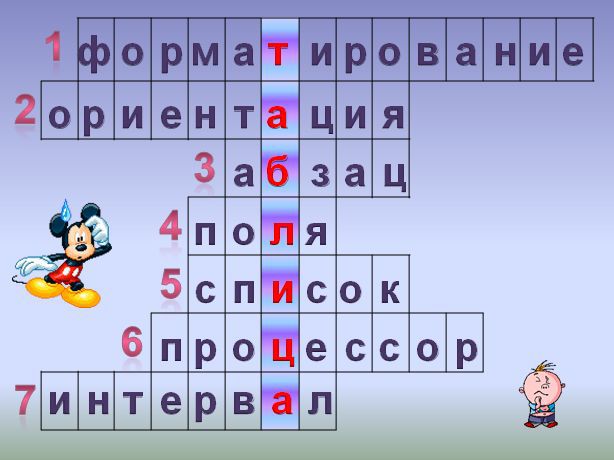
Слайд 4

| Автор | |
|---|---|
| Дата добавления | 02.12.2011 |
| Раздел | Информатика |
| Подраздел | |
| Просмотров | 11964 |
| Номер материала | 514 |
Комментарии: